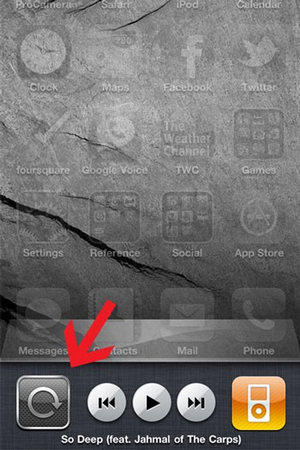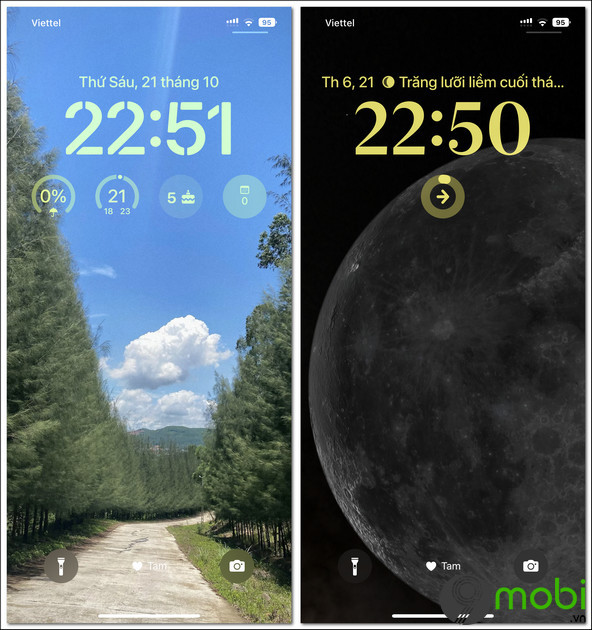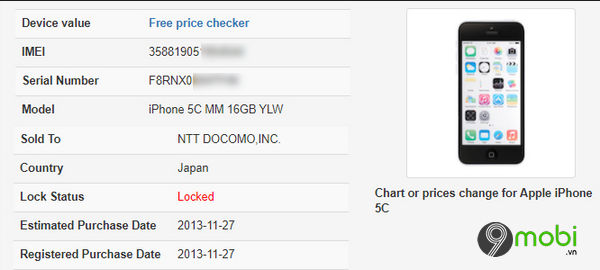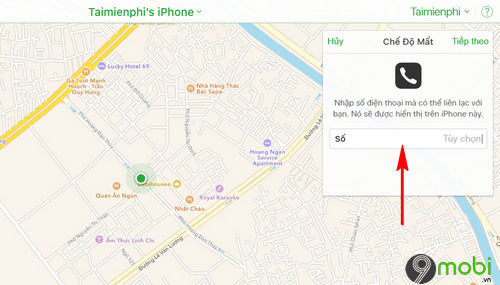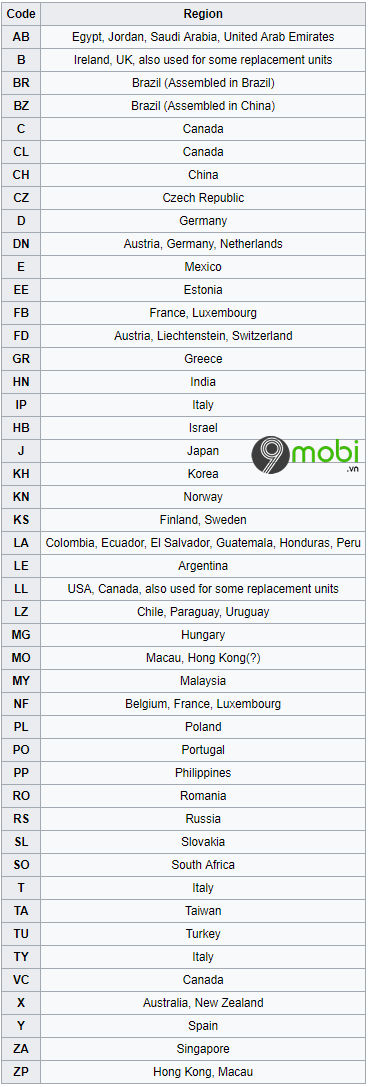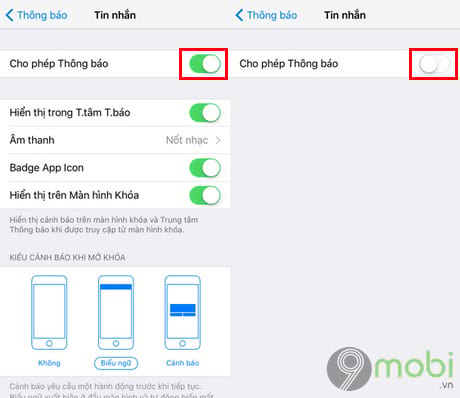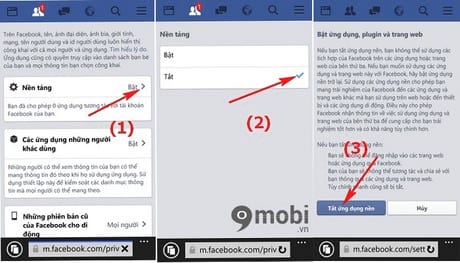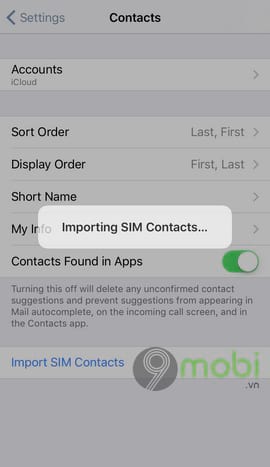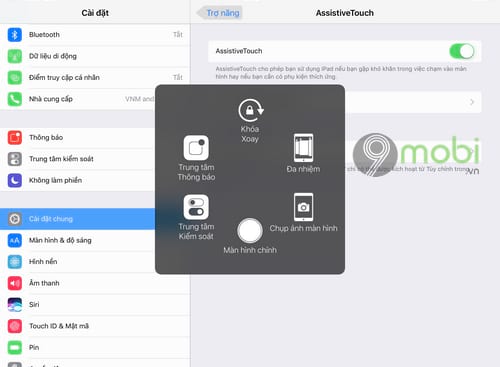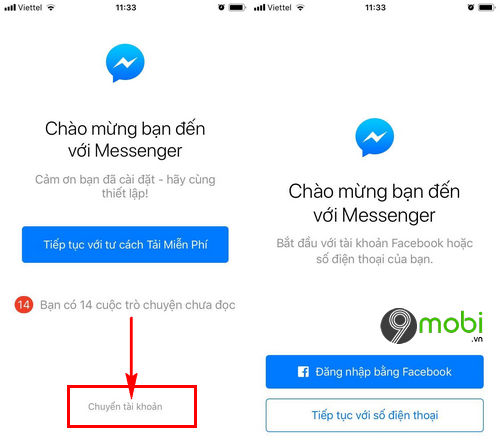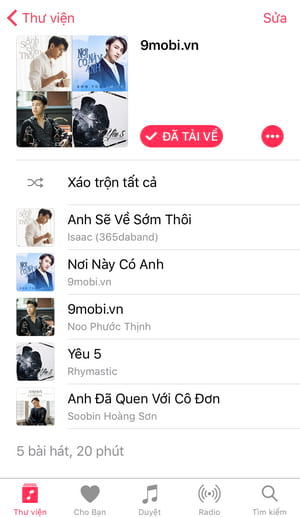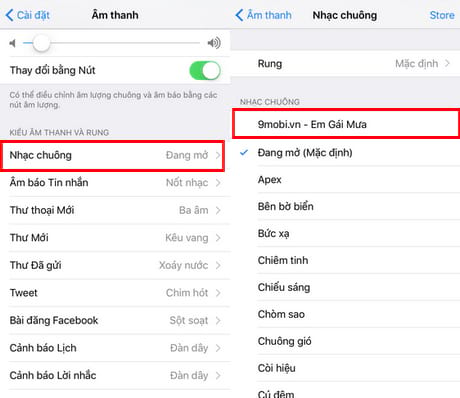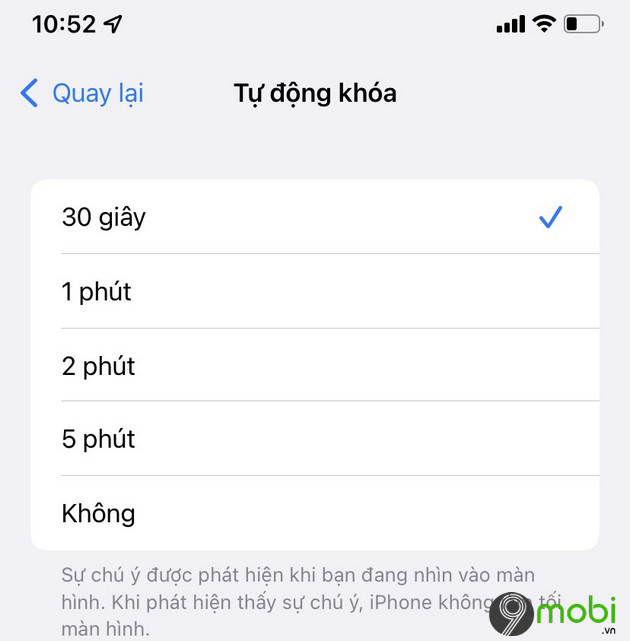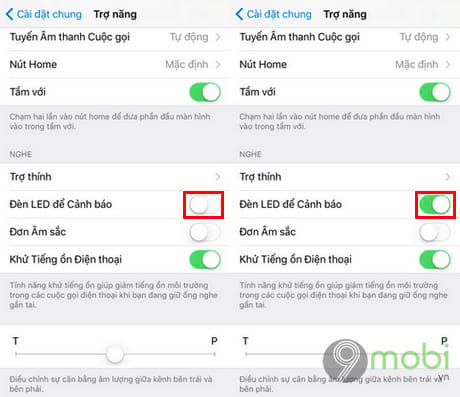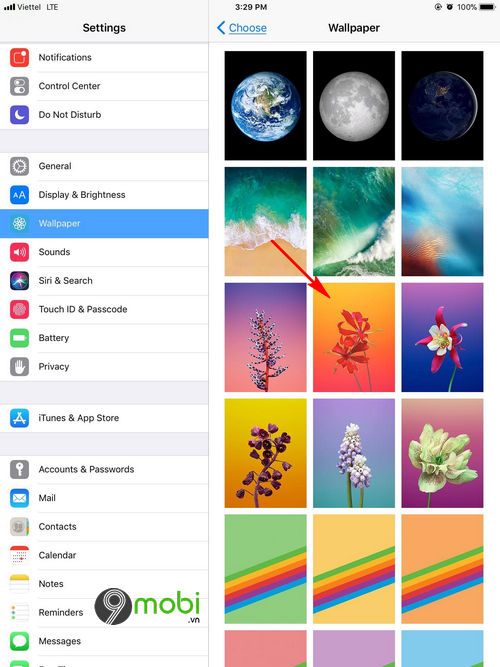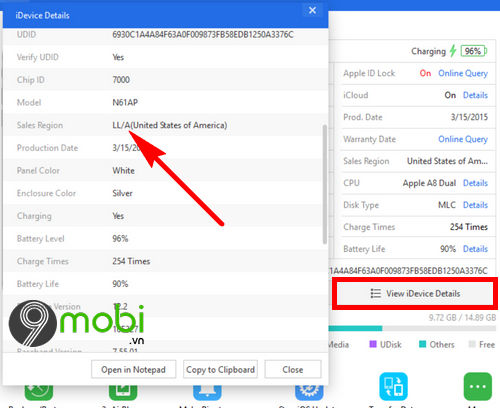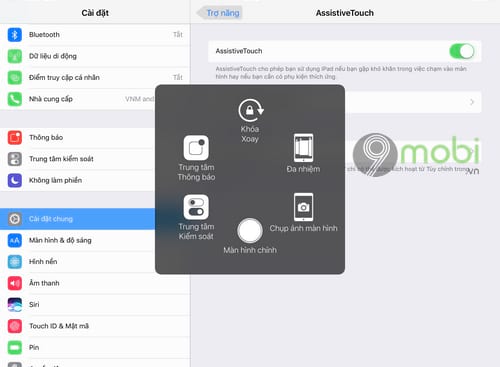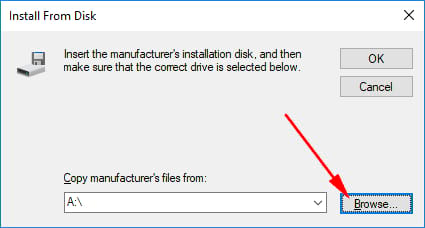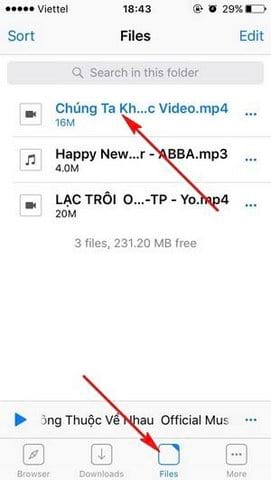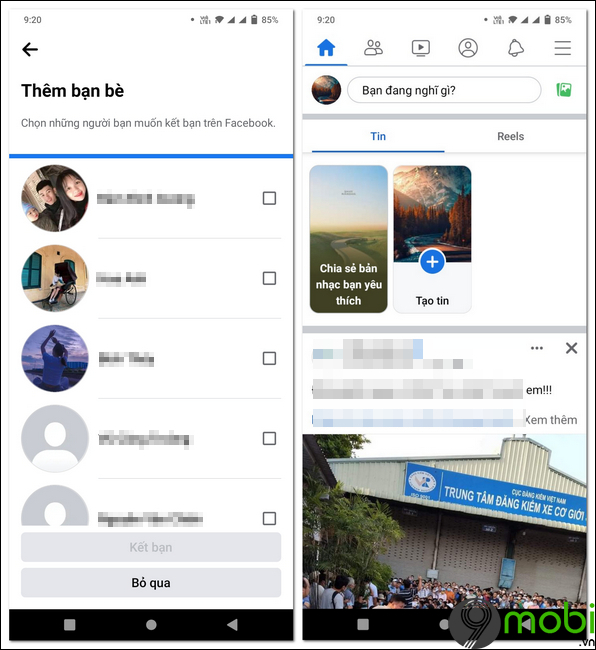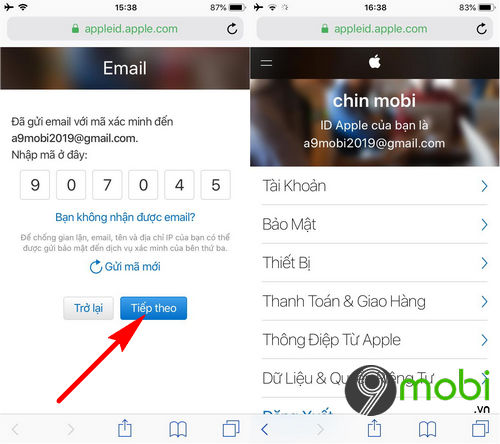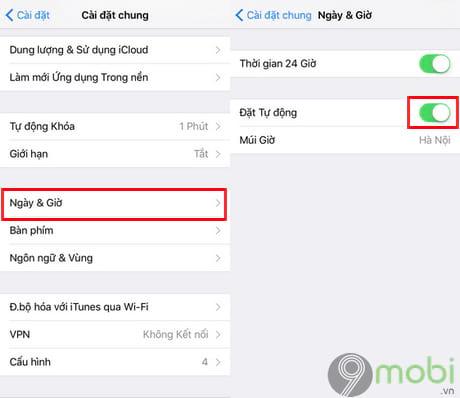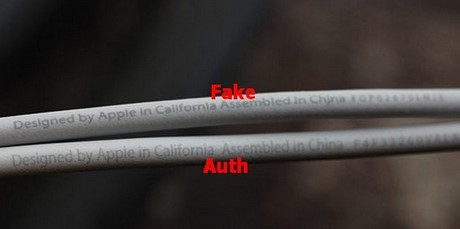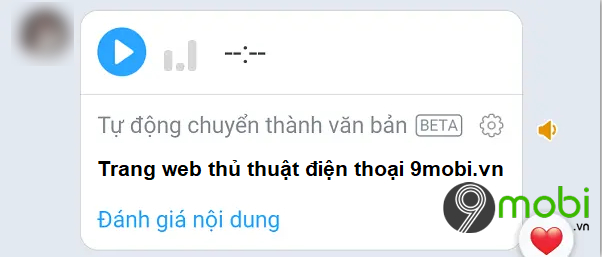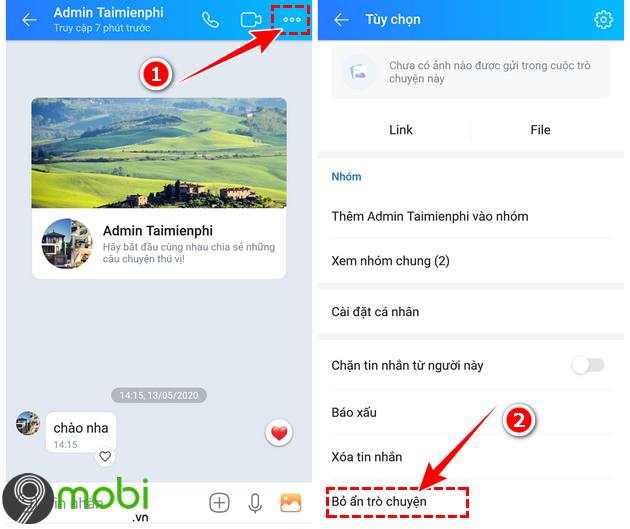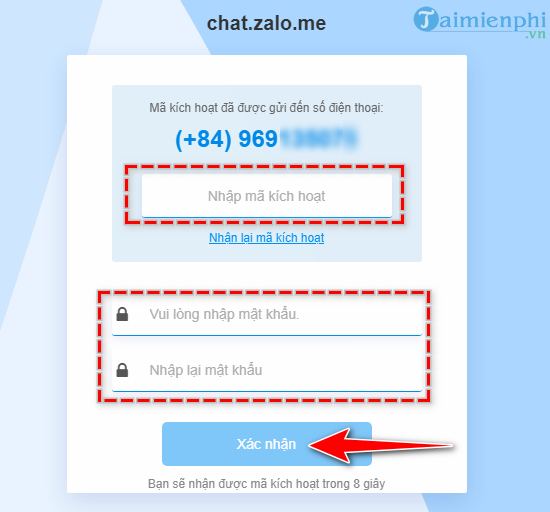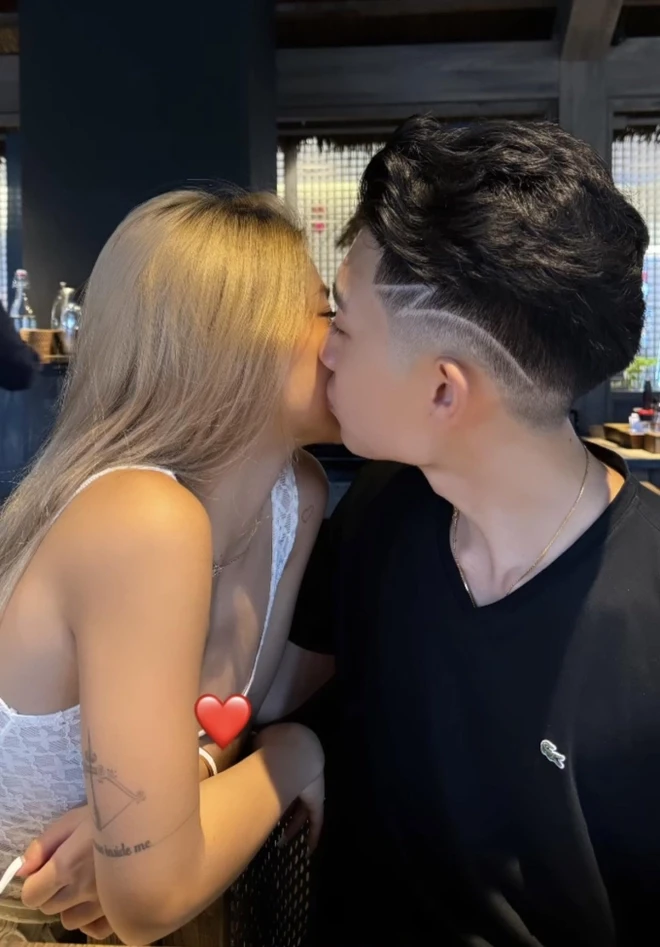Cách đăng nhập Zalo Web trên điện thoại cực đơn giản
Việc đăng nhập Zalo Web trên điện thoại là một lựa chọn linh hoạt cho những người không thể cài đặt ứng dụng Zalo trực tiếp hoặc muốn sử dụng 2 hay nhiều tài khoản Zalo trên cùng một thiết bị. Thao tác thực hiện hoàn toàn đơn giản, cùng 9mobi khám phá nhé.
Không cần cài đặt Zalo trên điện thoại, chỉ cần đăng nhập Zalo Web, người dùng có thể trải nghiệm tính năng đồng bộ hoá dữ liệu trên mọi phiên bản, từ PC đến di động. Điều này giúp thuận tiện trong việc duyệt web và quản lý các cuộc trò chuyện của nhiều tài khoản trên một thiết bị duy nhất.
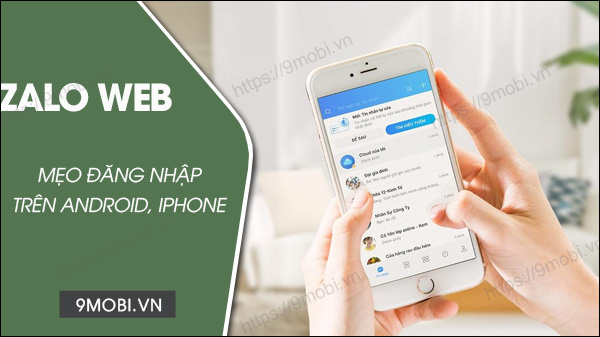
Cách đăng nhập Zalo Web trên điện thoại Android, iPhone
* Lưu ý: Giao diện đăng nhập Zalo Web trên điện thoại iPhone và Android là giống nhau, thao tác 9mobi hướng dẫn trong bài viết được thực hiện trên Android và bạn có thể áp dụng tương tự khi thực hiện đăng nhập Zalo Web trên iPhone.
1. Hướng dẫn đăng nhập Zalo Web trên điện thoại Android, iPhone
1.1. Thay đổi chế độ hiển thị trình duyệt trước khi đăng nhập Zalo Web
Không đơn giản như khi đăng nhập Zalo Web trên PC, điện thoại của bạn sẽ tự động chuyển hướng sang ứng dụng Zalo nếu thực hiện đăng nhập Zalo Web mà không thiết lập chế độ hiển thị trình duyệt từ trước. Do vậy để đảm bảo quá trình đăng nhập Zalo Web trên điện thoại thành công, bạn chỉ việc thay đổi chế độ hiển thị mặc định của trình duyệt điện thoại thành chế độ hiển thị cho máy tính. Các bước thực hiện như sau:
Bước 1: Mở app Google Chrome => Nhấn icon ba chấm trên Chrome => Vào Cài đặt.
– Link tải phiên bản Android: Google Chrome cho Android tại đây.
– Link tải phiên bản iOS: Google Chrome cho iPhone tại đây.
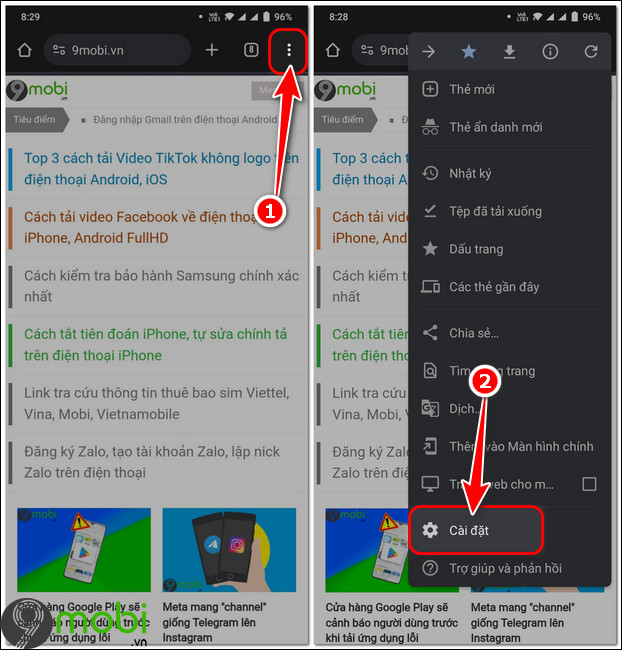
Bước 2: Chọn Cài đặt trang web => Nhấn Trang web cho máy tính.
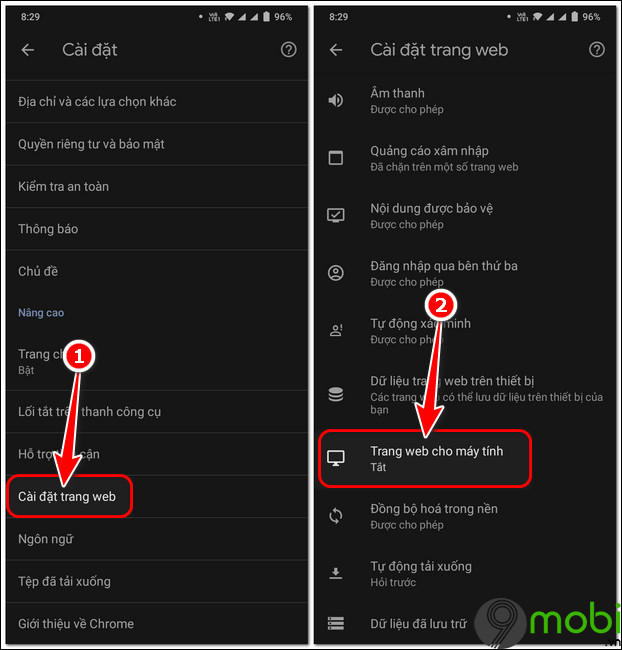
Bước 3: Tắt tính năng Trang web cho máy tính => Chọn Thêm trang web ngoại lệ.
Bước 4: Nhập URL của Zalo Web “chat.zalo.me” vào ô trống => Nhấn Thêm và tiến hành đăng nhập Zalo Web.
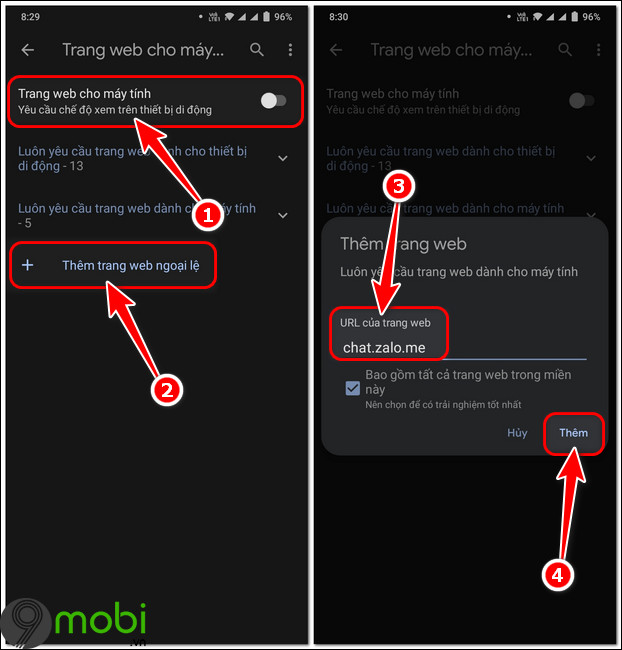
1.2. Đăng nhập Zalo Web trên Android, iPhone bằng mã QR
Bước 1: Truy cập liên kết đăng nhập Zalo Web TẠI ĐÂY => Chọn Với Mã QR.
Bước 2: Sử dụng điện thoại thứ 2, đã cài đặt app Zalo và đăng nhập tài khoản Zalo để thực hiện quét mã QR.
– Chọn biểu tượng mã QR bên cạnh ô tìm kiếm => Thực hiện quét mã QR ở điện thoại 1.
– Nhấn Cho phép đăng nhập trên điện thoại 2, để hoàn tất quá trình đăng nhập Zalo Web bằng mã QR.
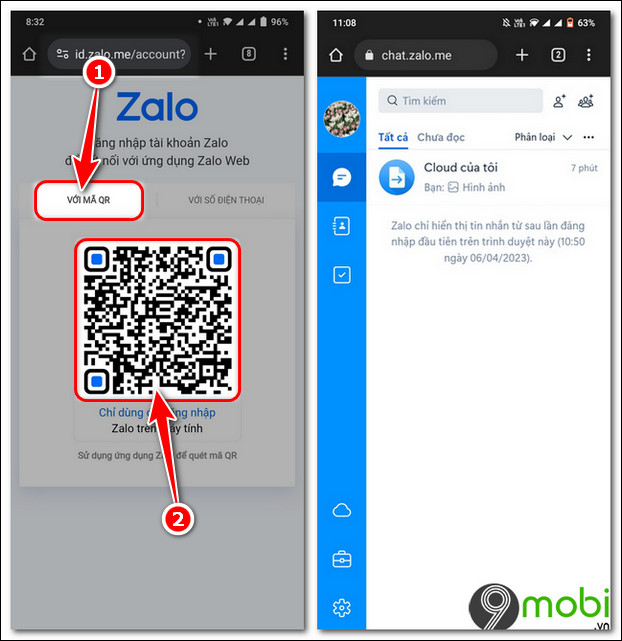
1.3. Đăng nhập Zalo Web trên điện thoại bằng mật khẩu
Bước 1: Nhập URL “chat.zalo.me” vào thanh địa chỉ hoặc truy cập nhanh link Zalo Web TẠI ĐÂY.
Bước 2: Chọn Với số điện thoại => Nhập số điện thoại, mật khẩu.
Bước 3: Ấn Đăng nhập với mật khẩu.
Bước 4: Trả lời câu hỏi xác thực bằng hình ảnh.
Bước 5: Lựa chọn 3 người bạn đã từng liên lạc qua Zalo để hoàn tất việc đăng nhập chat Zalo.me.
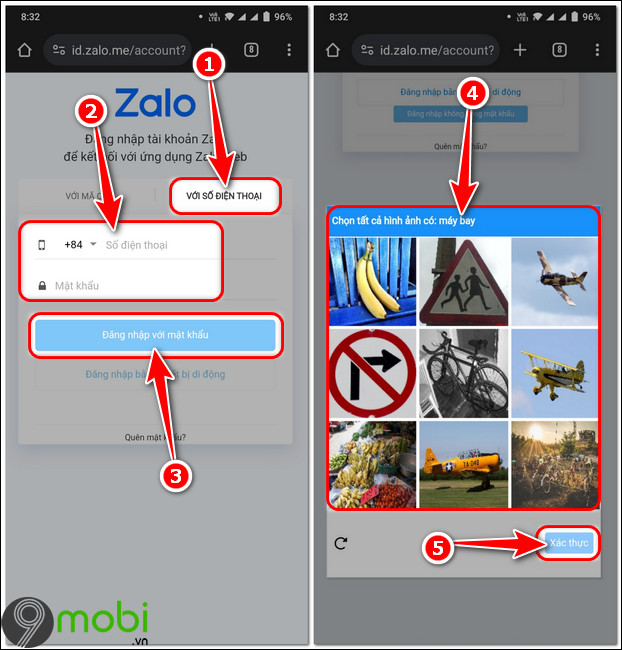
2. Ưu điểm khi sử dụng Zalo Web trên điện thoại
– Có thể quản lý và sử dụng 2 tài khoản Zalo trên cùng 1 điện thoại.
– Người dùng không cần phải tải và cài đặt ứng dụng Zalo trực tiếp trên điện thoại, giúp tiết kiệm dung lượng và thời gian tải về.
– Tích hợp đầy đủ các tính năng như nghe gọi trực tiếp, tham gia vào các nhóm chat, gửi hình ảnh, video, tệp tin,…
– Mở và quản lý nhiều cửa sổ chat cùng một lúc
– Hỗ trợ đa thiết bị và hoạt động ổn định trên nhiều loại điện thoại di động.
– Giảm rủi ro từ virus và mã độc, vì bạn không cần tải ứng dụng từ các nguồn không đáng tin cậy.
– Giao diện hiện đại và dễ sử dụng, mang lại trải nghiệm người dùng tốt và thân thiện với người sử dụng trên màn hình nhỏ của điện thoại di động.
3. Một số lỗi thường gặp khi đăng nhập Zalo Web trên điện thoại
3.1. Lỗi không thể truy cập chat.zalo.me trên điện thoại
Đây là lỗi thường gặp và phổ biến mà người dùng thường gặp phải khi đăng nhập Zalo Web trên điện thoại. Nguyên nhân là do Zalo Web chỉ dành cho chế độ hiển thị của máy tính. Nên khi truy cập bản Web của Zalo, thiết bị sẽ tự động điều hướng sang ứng dụng Zalo hoặc bắt bạn cài đặt app Zalo về điện thoại. Để khắc phục, rất đơn giản bạn chỉ cần thiết lập chế độ hiển thị mặc định của trình duyệt sang chế độ hiển thị cho máy tính. Các bước thực hiện 9mobi đã hướng dẫn chi tiết trong phần 1.1 của bài viết.
3.2. Lỗi không đồng bộ tin nhắn Zalo Web
Do cơ chế bảo mật của Zalo, nên nếu lần đầu đăng nhập Zalo Web trên điện thoại, hệ thống sẽ không đồng bộ những tin nhắn đã gửi trước đó từ phiên bản Zalo PC và Zalo App lên phiên bản Zalo Web. Với những tin nhắn gửi đi sau lần đăng nhập đầu, hệ thống sẽ lại đồng bộ như bình thường nếu bạn đã thiết lập đồng bộ tin nhắn Zalo trên 2 điện thoại hoặc từ máy tính sang điện thoại và ngược lại.
3.3. Lỗi không thể kết nối với Zalo Web
Nếu trong quá trình đăng nhập Zalo Web bạn gặp phải tình trạng này, nguyên nhân có thể do đường truyền kết nối Internet không đảm bảo, tín hiệu yếu, khiển việc kết nối máy chủ bị gián đoạn. Để khắc phục bạn hãy tắt kết nối Wifi/4G và khởi động lại để reset kết nối hoặc kết nối đến cột Wifi tín hiệu tốt hơn.
https://9mobi.vn/cach-dang-nhap-va-su-dung-zalo-tren-trinh-duyet-web-dien-thoai-25820n.aspx
Mặc dù việc sử dụng Zalo Web giúp người dùng có thể quản lý nhiều tài khoản Zalo trên cùng 1 điện thoại, nhưng phần giao diện người dùng bị giới hạn sẽ khiến bạn đọc cảm thấy có đôi chút bất tiện. Do vậy nếu xác định sử dụng lâu dài, bạn nên đăng nhập Zalo Web trên PC hoặc cài đặt Zalo trên máy tính để thuận tiện trao đổi và làm việc. Thao tác thực hiện hoàn toàn tương tự, thậm chí có phần đơn giản và nhanh chóng hơn so với thực hiện trên điện thoại.